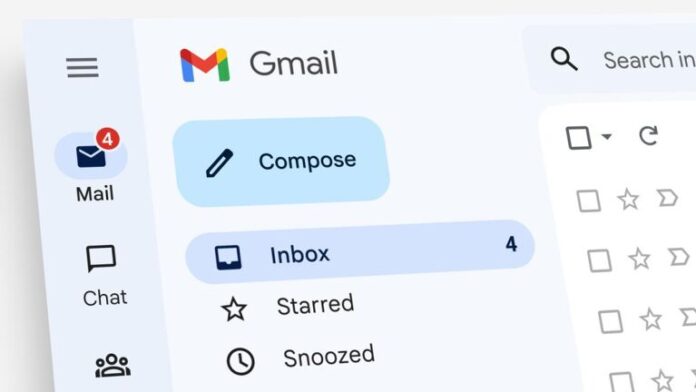Jabaran.id – Meningkatnya kasus pencurian data digital membuat para ahli keamanan siber mengingatkan pentingnya kebiasaan mengganti kata sandi (password) secara rutin. Data dari Badan Siber dan Sand Negara Republik Indonesia (BSSN) menunjukkan peningkatan attempted cyber attack sebesar X% pada kuartal pertama tahun ini dibandingkan periode yang sama tahun sebelumnya.
Password yang tidak diganti dalam waktu lama, terutama yang telah digunakan lebih dari enam bulan, sangat rentan terhadap metode peretasan seperti brute force attack dan credential stuffing. Risiko semakin besar jika pengguna memakai password yang sama untuk beberapa akun sekaligus.
Mengganti password layanan kritikal seperti Gmail secara berkala dapat mengamankan akun dari penyalahgunaan, terutama jika pengguna pernah login di perangkat umum. Perubahan password akan secara otomatis menutup akses dari semua perangkat sebelumnya, memastikan hanya pemilik dengan kredensial baru yang dapat masuk.
Ahli merekomendasikan penggunaan password manager untuk mengelola kata sandi yang kuat dan unik untuk setiap akun, serta mengaktifkan verifikasi dua faktor (2FA) sebagai lapisan keamanan tambahan. Langkah-langkah ini dinilai penting untuk melindungi data digital dari ancaman yang terus berkembang.
Cara Mengganti Password Gmail di Laptop atau PC
- Buka browser lalu masuk ke myaccount.google.com
- Jika lupa password, gunakan opsi Reset Password.
- Klik Info pribadi (Personal info) di panel sebelah kiri.
- Pilih Password pada panel kanan.
- Masukkan password lama, lalu klik Berikutnya (Next).
- Ketik password baru di kedua kolom yang tersedia.
- Klik tombol biru Ubah password (Change Password).
- Untuk keamanan maksimal, logout dari semua perangkat, lalu login kembali menggunakan password terbaru.
Cara Mengganti Password Gmail di Android
- Buka Pengaturan (Settings) di ponsel Android.
- Gulir ke bawah dan pilih Google.
- Ketuk Kelola Akun Google Anda.
- Pilih tab Keamanan (Security).
- Gulir ke bawah lalu pilih Password.
- Masukkan password lama, lalu ketuk Berikutnya (Next).
- Masukkan password baru dua kali pada kolom yang tersedia.
- Pastikan password minimal 8 karakter dengan kombinasi huruf, angka, dan simbol.
- Ketuk Ubah password (Change password).
Cara Mengganti Password Gmail di iPhone atau iPad
- Buka aplikasi Gmail.
- Jika tidak tahu password lama, gunakan opsi Reset Password.
- Ketuk foto profil Anda di pojok kanan atas.
- Pilih Kelola Akun Google Anda (Manage your Google Account).
- Masuk ke tab Info pribadi (Personal info).
- Pilih Password.
- Masukkan password saat ini, lalu ketuk Berikutnya (Next).
- Masukkan password baru dua kali.
- Ketuk tombol Ubah password (Change Password).
Tips Membuat Password Gmail yang Kuat
- Gunakan kombinasi huruf besar, huruf kecil, angka, dan simbol.
- Hindari menggunakan password yang sama untuk banyak akun.
- Jangan gunakan informasi pribadi seperti tanggal lahir atau nama.
- Aktifkan verifikasi dua langkah (2FA) agar akun lebih aman.